Win server2012如何创建虚拟机存储虚拟磁盘?
Widnows server2012在创建好虚拟机之后下一步就是创建虚拟机存储虚拟磁盘了,那么Win server2012如何创建虚拟机存储虚拟磁盘呢?执行以下步骤以创建“虚拟机存储”虚拟磁盘:
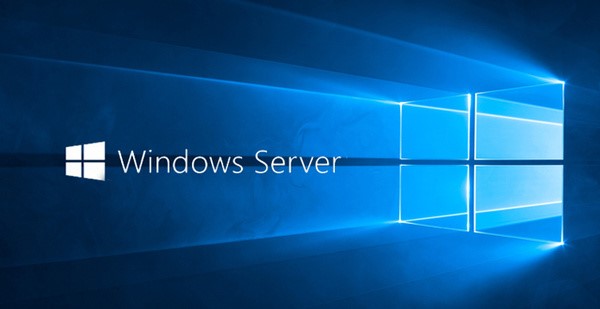
1.在“故障转移群集管理器”控制台中,在控制台左窗格中单击“存储”节点。 右键单击“池”,然后单击“添加磁盘”。
2.在“新建虚拟磁盘向导”中的“开始之前”页上,单击“下一步”。
3.在“存储池”页面上,在“服务器”部分中选择服务器名称,再选择此前在“存储池”部分中创建的存储池。 单击“下一步”。
4.在“虚拟磁盘名称”页面上,在“名称”文本框中输入虚拟磁盘的名称。 你也可以在“描述”文本框中输入可选描述。 单击“下一步”。
5.在“存储布局”页面的“布局”部分中,选择“镜像”。 单击“下一步”。
6.在“复原设置”上选择“双向镜像”,然后单击“下一步”。
7.在“大小”页面的“虚拟磁盘大小”文本框中,输入新虚拟磁盘的大小。 使用下拉框选择 MB、GB 或 TB。 此外,你还可以选中“创建可能最大的虚拟磁盘,高达指定大小”复选框。 选择此选项后,将允许向导根据你向池分配的磁盘计算可创建的最大虚拟磁盘,不管你在“虚拟磁盘大小”文本框中输入的数字是多少。 单击“下一步”。
8.在“确认”页面上,检查设置并单击“创建”。
9.在“结果”页面上,选中“在此向导关闭时创建卷”复选框。 单击“关闭”。
10.在“新建卷向导”的“开始之前”页面上,单击“下一步”。
11.在“服务器和磁盘”页面上,从“服务器”列表中选择群集名称。 在“磁盘”部分中,选择刚才创建的虚拟磁盘。 通过在“虚拟磁盘”列中查找,可发现此磁盘。你将在此类中看到已创建的虚拟磁盘的名称。 单击“下一步”。
12.在“大小”页面上,接受默认卷大小并单击“下一步”。
13.在“驱动器号或文件夹”页面上,选择“不分配到驱动器号或文件夹”,然后选择一个驱动器号。 单击“下一步”。
14.在“文件系统设置”页面上,从“文件系统”下拉列表中选择“NTFS”。 使用“分配单元大小”列表中的默认设置。 请注意,“群集共享卷”配置不支持“ReFS”。单击“下一步”。
15.在“确认”页面上,单击“创建”,然后在“结果”页面中单击“关闭”。
